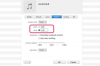डिफ़ॉल्ट रूप से, क्रोम आपको एक साथ पांच या छह फाइलें डाउनलोड करने देता है क्योंकि अधिकांश विंडोज इंस्टॉलेशन में यह डिफ़ॉल्ट मान होता है। यदि आपको पांच से अधिक फाइलें डाउनलोड करने की आवश्यकता है, तो क्रोम कुछ लक्ष्य फाइलों को एक कतार में रखता है और फिर पांच स्लॉट में से एक के उपलब्ध होते ही उन्हें डाउनलोड कर लेता है। क्रोम आपको एप्लिकेशन के भीतर ही समवर्ती डाउनलोड की संख्या को बदलने की अनुमति नहीं देता है। हालांकि, विंडोज रजिस्ट्री को संपादित करके, आप क्रोम, या किसी अन्य वेब ब्राउज़र में एक साथ डाउनलोड की संख्या को अपने द्वारा चुने गए किसी भी नंबर पर सेट कर सकते हैं।
स्टेप 1
"प्रारंभ" बटन पर क्लिक करें, फिर खोज बॉक्स में "regedit" टाइप करें। "एंटर" कुंजी दबाएं या आवर्धक ग्लास आइकन पर क्लिक करें। स्क्रीन पर विंडोज रजिस्ट्री एडिटर दिखाई देता है।
दिन का वीडियो
चरण दो
रजिस्ट्री संपादक विंडो के बाएँ फलक में "HKEY_CURRENT_USER" पर क्लिक करें। "Software\Microsoft\Windows\CurrentVersion\Internet Settings" मान पर नेविगेट करें।
चरण 3
"संपादित करें" मेनू बार विकल्प पर क्लिक करें। ड्रॉप-डाउन सूची पर, "नया," फिर "DWORD (32-बिट) मान" पर क्लिक करें। "नया मान #1" टेक्स्ट बॉक्स में दिखाई देने के बाद विंडो का दायां फलक, डिफ़ॉल्ट टेक्स्ट को "MaxConnectionsPerServer" से बदलें और "एंटर" दबाएं चाभी।
चरण 4
दाएँ विंडोपैन में नई MaxConnectionsPerServer कुंजी को डबल-क्लिक करें। "मान डेटा" बॉक्स में पाँच से बड़ी संख्या दर्ज करें। उदाहरण के लिए, यदि आप एक साथ दस फाइलें डाउनलोड करना चाहते हैं, तो बॉक्स में "10" दर्ज करें और "ओके" बटन पर क्लिक करें।
चरण 5
उसी तकनीक का उपयोग करके एक और DWORD (32-बिट) मान कुंजी बनाएं जिसका उपयोग आपने MaxConnectionsPerServer कुंजी बनाने के लिए किया था। नई कुंजी का नाम बदलें "MaxConnectionsPer1_0Server।"
चरण 6
"MaxConnectionsPer1_0Server" कुंजी को डबल-क्लिक करें। "मान डेटा" बॉक्स में MaxConnectionsPerServer कुंजी के लिए वही नंबर दर्ज करें जिसे आपने दर्ज किया था और "ओके" पर क्लिक करें।
चरण 7
Windows रजिस्ट्री संपादक को बंद करने के लिए "फ़ाइल," फिर "बाहर निकलें" पर क्लिक करें। कंप्यूटर को पुनरारंभ।
चरण 8
अपने पीसी पर Google क्रोम लॉन्च करें। Chrome अब आपके द्वारा Windows रजिस्ट्री में निर्दिष्ट मान तक समवर्ती डाउनलोड की अनुमति देता है।
युक्तियाँ और चेतावनियाँ
- यदि आप विंडोज रजिस्ट्री को संपादित करने में सहज नहीं हैं, तो आप डाउनलोड मैनेजर एप्लिकेशन को आजमा सकते हैं। ऑर्बिट डाउनलोड मैनेजर, फिलज़िला और फ्रीडाउनलोड मैनेजर जैसे एप्लिकेशन आपको अपने वेब ब्राउज़र में एक साथ डाउनलोड की संख्या को नियंत्रित करने की सुविधा देते हैं, जिससे रजिस्ट्री में स्वचालित रूप से बदलाव होता है।